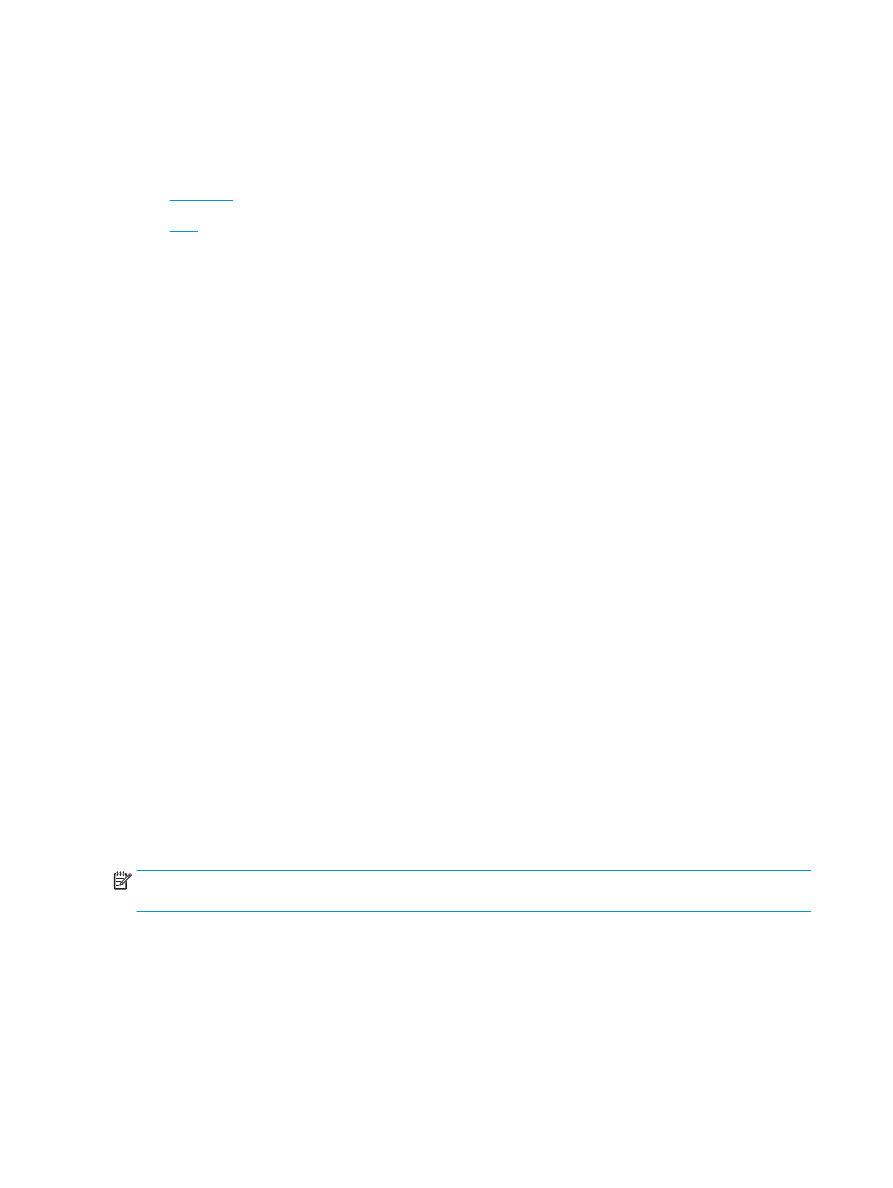
OS X
I følgende eksempel skal der udskrives et 20-siders pdf-dokument. Det originale dokument er i Letter-
format, stående retning. Dokumentet skal udskrives som en brochure på 11 x 17 papir med midterhæftning
(to hæfteklammer). En brochureenhed/færdigbehandlingsenhed er tilsluttet produktet.
Standardindstillingerne i programmet benyttes. Alle brochureindstillingerne vælges i printerdriveren.
150 Kapitel 6 Sådan udskriver du brochurer (færdigbehandlingstilbehør)
DAWW
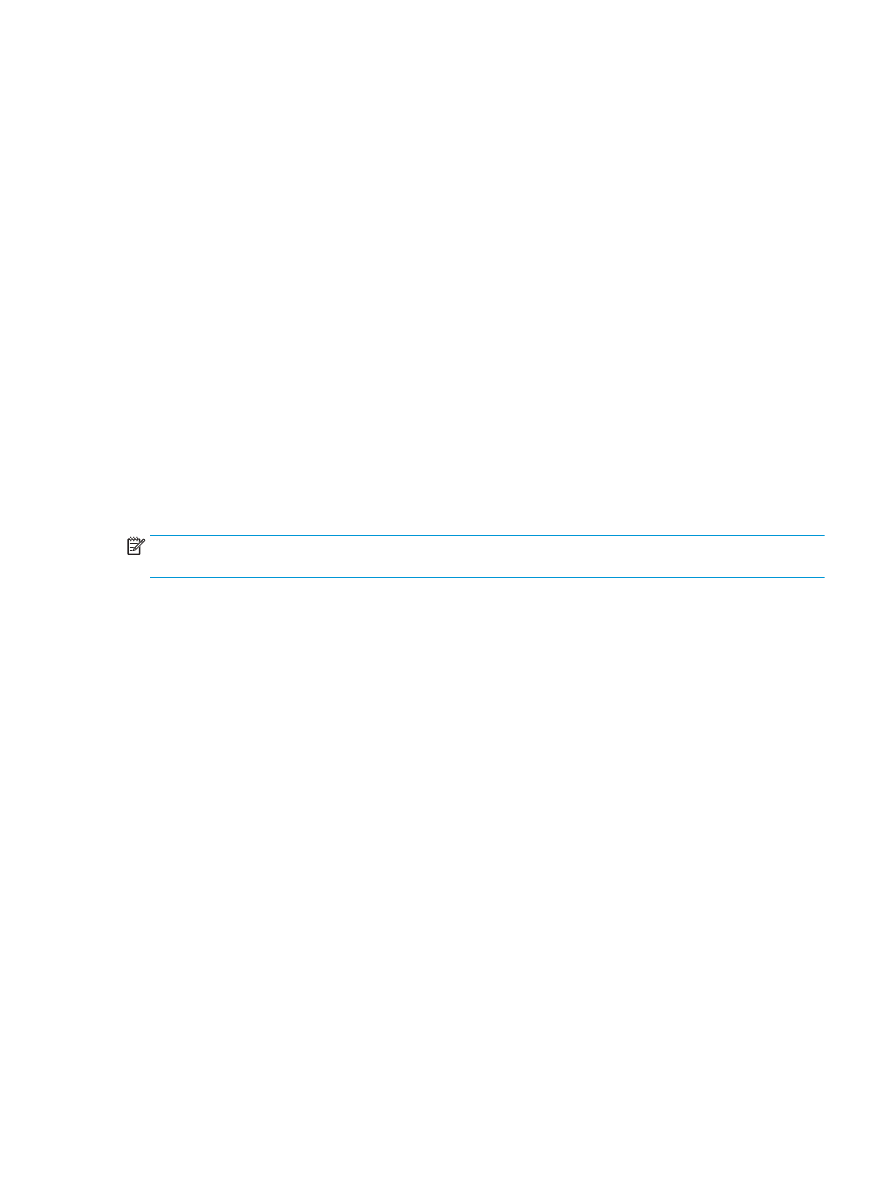
1.
Vælg Filer, og klik derefter på Udskriv.
2.
Vælg produktet under Printer.
3.
Vælg Kopier og sider.
4.
Vælg Layout i rullemenuen.
5.
Vælg 2 for Sider pr. ark.
6.
Vælg Indbinding på den korte kant for Tosidet.
7.
Vælg Layout, og vælg Færdigbehandling i rullemenuen.
8.
Vælg Nederste venstre bakke for Udskriftsbakke.
9.
Indstillingen Hæftning ændres automatisk til Fold og hæft, som folder dokumentet og hæfter to
hæfteklammer i midten af dokumentet.
10.
Vælg Færdigbehandling, og vælg Brochureudskrivning i rullemenuen.
11.
Afkrydsningsfeltet Formatér udskrift som en brochure skal markeres.
12.
Indstil Papir til brochure til det relevante papirformat, der skal udskrive på. I dette eksempel skal det
indstilles til Tabloid, da brochuren udskrives på to sider i letter-format på 11 x 17-papir.
13.
Vælg Print (Udskriv). Brochuren udskrives i den rigtige rækkefølge.
BEMÆRK:
Indstillingen Fold og hæft i printerdriveren, som automatisk folder og hæfter brochuren, er kun
tilgængelig, når der er tilsluttet en brochureenhed til produktet.
DAWW
Udskriv en brochure fra computeren ved brug af en HP UPD-printerdriver eller HP PCL 6-produktspecifik
printerdriver til Windows® og en HP-printerdriver til Mac
151